
Cyrus Streamline2 modelini mercek altına alacağımız yazımıza hoş geldiniz. Cyrus benim çok eskilerden beri tanıdığım bir firma. O ilk tanıştığım günden bugüne Cyrus cephesinde çok şeyler değişmiş olmasına rağmen değişmeyen tek şey cihaz tasarımları. Tuş yapısından cihazların ön yüzüne kadar her şey aynı. Bilirsiniz Cyrus kompakt tasarımlı ürünler tasarlar. Bu geçmişten bugüne değişmedi ve tasarımları hala sempatik geliyor gözüme. Hele ki firmanın hafızam beni yanıltmıyorsa “Hark” kodlu standı tam bir estetik abidesidir. Sisteminin tamamı Cyrus cihazlarından oluşan meraklıların bir göz atmasını tavsiye ederim. Konudan konuya atlıyoruz yine, isterseniz Streamline2’ye dönelim. Cyrus markasının ülkemizde temsilciliğini üstlenen Extreme Audio firmasından gelen Streamline2 kutudan çıkarttığınızda sizi tasarımı ile şaşırtmayan bir cihaz. Klasik bir Cyrus tasarımı…
Bu cihaz elime geçince, hemen ne özellikleri olduğu ve neler yapabileceği konusunda araştırmalarıma başladım. Streamline2 tam anlamı ile bir dijital kaynak çözümü. Özelliklerine baktıkça oturup ders çalışmam gerektiğini gördüm ve üreticinin web sitesinden ilgili tüm dokümantasyonu edindim. 2 haftayı geçen deneyimlerimi sizlerle paylaşmaya çalışacağım. Denediğim hemen her adımı ayrıntılı şekilde yazmaya çalışacağım böylelikle almayı düşünenler veya cihaza sahip olanlar için güzel bir rehber olur. İlk önce cihazın ön paneli ve arka panelini yakından tanıyalım.

Cihazın ön panelinde sade bir görünüm var. Soldan sağa kontroller şu şekilde. Sol üstte açma kapama düğmesi, onun yanında uzaktan kumanda alıcı var. Cihazın ortasında ekran var. Bunların hemen altında ses kesme tuşu ve kulaklık seçme tuşu var. Sol altta ise ilk 3 tuş kaynak seçici. Music bilgisayarınızdaki albümlere erişim sağlıyor, Radio internet radyolarına erişim sağlıyor. AUX ile diğer kaynak girişlerini seçiyoruz. bunların yanındaki 3 tuş medya kontrolleri. Bu tuşlar aynı zamanda menülerde de farklı işlevlere sahip. Son tuş ise Menu tuşu. Bu tuş aynı zamanda seçenekler arasında yukarıya çıkmaya yarıyor. Sağ üstte ise ses kontrolü var. Bu tuş ses açıp kapatma haricinde bir çok ek fonksiyona sahip. Cihazın gövdesi alüminyum ve “hammered” denilen efekt uygulanmış boya sırasında…

Cihazın arkasındaki giriş ve çıkışlara bir göz atalım. Sol üstte 2 hoparlör çıkışı var. Hemen yanında 3.5mm kulaklık çıkışı var. Bunların yanında ise Pre-Out ve Fixed Out çıkışları mevcut. Bunların sağında ise MC-BUS giriş ve çıkışları mevcut. Sağa doğru sıra ile USB girişi, 2 adet optik giriş, 3 adet koaksiyel giriş ve 1 adet koaksiyel çıkış ve son olarak ethernet portu bulunuyor. Alt bölümde ise soldan sağa, opsiyonel wifi anten girişi, cihazın muhteviyatında bulunan sabit wifi anteni, RS232 portu ve elektrik girişi bulunuyor. Bu tüm bu girişler ile alakalı ayrıntıları ilerleyen paragraflarda bulacaksınız…
Haydi gelin artık kuruluma geçelim. Cihazı ilk açtığımız zaman cihazımızı bir network’a bağlayıp bağlamayacağımızı soruluyor. Burada iki seçeneğimiz var. Birincisi ethernet girişini kullanmak ikincisi ise kablosuz ağ oluşturmak.

Eğer ilk seçeneği tercih edecekseniz modem/router’ınızdan bir ethernet kablosunu Streamline2’ye bağlamanız gerekiyor. Ancak ben kendi adıma kablolu bağlantı yerine kablosuz bağlantıyı tercih etmenizi öneririm. Böylelikle daha basit ve ortalıkta kablo yığınları olmadan sade bir ses sistemine sahip olabilirsiniz. Buradaki en önemli konu eğer bir NAS drive’ınız var ise kablosuz ev ağınıza dahil etmediyseniz modem/router’ınız üzerinden kullanma şansınız olması. Ancak benim tespitlerime göre NAS drive’lar ülkemizde yaygınlaşmadığı için bugünden sonra alacağınız yeni teknoloji NAS drive ünitesini daha kolay bir şekilde ev ağınıza bağlayabilirsiniz. Çünkü yeni nesil NAS ünitelerinde hayatı kolaylaştıran bir sürü özellik var. Bu arada eğer bir ağınızı ethernet kablosu ile kuracaksanız paket içerisine dahil edilmiş filtrenin kablonuza takılması öneriliyor.
İkinci seçeneğe gelir isek, yani, Streamline2’yi kablosuz ağa dahil etmeye, işler tabii ki çok daha kolay. Streamline2 içerisinde kablosuz ağa bağlanmak için her türlü imkan düşünülmüş. Hatta eğer kablosuz modem/router’ınız uzaktaysa ek bir anten takabilme imkanınız var. İster Cyrus’tan alabileceğiniz, isterseniz dışarıdan da tedarik edebileceğiniz bir anten kesinlikle iş görüyor. Ben kendi elimde bulunan bir anteni kullandım ve sıkıntı olmadı. Normal büyüklükte bir ev içerisinde yaşıyorsanız antene filan ihtiyacınız yok, hiç merak etmeyin.
Kablosuz ağa nasıl bağlanıyoruz? Streamline2’yi açtığınız zaman kablosuz ağınızı tespit ettiğini göreceksiniz. Şimdi yapmanız gereken kablosuz ağınızı seçmek. Arkasından sizden şifre isteniyor. Şifreyi girmek hele benimki gibi çoook uzun bir şifreniz varsa biraz zorlu bir süreç. Küçük büyük harf, semboller ve rakamlar için toplam 4 ana bölüm var. Bu bölümler arasında ileri geri tuşu ve kontrol düğmesi ile geçiş yapıyorsunuz. Biraz uzun sürüyor ama zor değil. Allah’tan bir kez yapmanız gereken bir işlem.
Bu işlemi yaptıktan sonra eğer yapmadıysanız bilgisayarınızdan yapmanız gereken bir şey var. Müzik dosyalarınızın bulunduğu klasörü ağdaki diğer bilgisayar ve cihazların erişimine açmak. Adım adım anlatayım ne yapacağınızı…
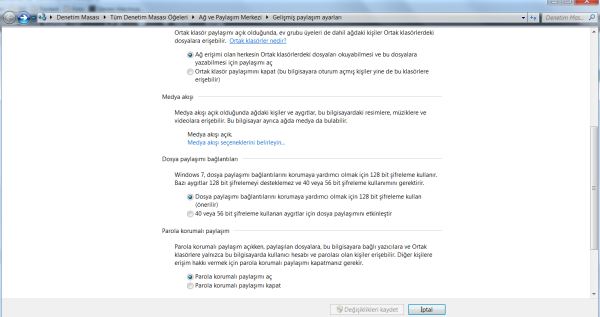
İlk önce bilgisayarınızı denetim masasını açın. Ağ ve Paylaşım merkezi seçeneğini seçin. Gelen ekranda sol tarafta bulunan seçeneklerin en altındaki “Gelişmiş Paylaşım Ayarlarını” seçin. Yukarıdaki ekran sizi karşılacak. Burada medya akışı seçeneğini bulun ve “Medya akışı Seçeneklerini Belirleyin” seçeneğine tıklayın.
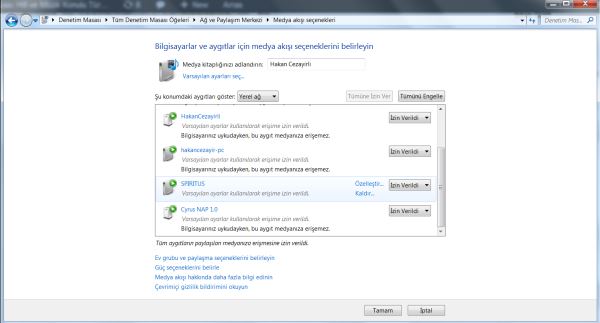
Gelen ekranda uzaktan medya erişimine izin ver sorularına “izin verildi” seçeneği ile müziklerinizi, ağınızla paylaşmak çok kolay. Aslında Windows üzerinde bu izinleri vermenin farklı bir çok yolu var. Ben genelde yukarıda anlattığımı tercih ediyorum. Hem ağımdaki cihazları kontrol ediyor hemde gerekirse daha kapsamlı ayarlar yapabiliyorum. Bu arada yukarıdaki ekran görüntüsünde “Cyrus NAP 1.0” koduyla Streamline2’yi görebiliyoruz. Evdeki diğer cihazlar ve hard disk’lerde eğer ayarlar yapıldıysa yukarıdaki ekranda görülebilir. Benim ev ağım müzik paylaşımından çok kendi işlerim için kurulmuş olmasına rağmen pek tabii müzik paylaşımı için de kullanılabiliyor. Bu adımları sizde kendi bilgisayarınızda yaptığınız zaman müzik amaçlı ev ağınızı kurmuş olacaksınız. Merak etmeyin beş dakika bile sürmüyor.
Bu işlemleri yapınca Streamline2’yi bir açıp kapatmanızı öneririm. Streamline2 çalıştığı zaman hemen ağınızı görecek ve hemen ağa dahil olacak. Cihazın ön panelindeki “Music” tuşuna bastığınız zaman paylaşıma açtığınız dosyalar görülecek. Müzik seçeneğini seçtiğinizde “Tüm müzikler” “Tarz” “Besteciler” gibi seçenekleri kullanarak dosyalarımıza ulaşabiliyoruz. İstediğiniz seçeneği seçin ve kontrol tuşu ile albümler arasında gezinin. Kontrol tuşuna bastığını zaman seçim yapmış oluyorsunuz. Kullanım hiç zor değil. Tek sıkıntı olabilecek şey çok geniş bir müzik arşiviniz varsa ve bunları hata yapıp klasörlere bölmediğiniz zaman aradığınız albümü bulmak biraz uzun sürebilir. Bu arada dosyalarınız içerisinde arama seçeneği olmadığını da ekleyeyim…
Dijital medya arşivlerinde en dikkat etmeniz gereken konu klasörlerinizi mantıklı şekilde oluşturmak. Her bulduğunuz dosyayı sağa sola atarsanız içinden çıkamayacağınız bir duruma gelirsiniz. O yüzden arşivinize vakit ayırıp mutlaka ama mutlaka bir düzenleme yapın. Dosya sayısı dolayısıyla albüm sayısı arttıkça işin içinden çıkamaz hale gelebilirsiniz. Benden uyarması!

Bir yorum ekleyin